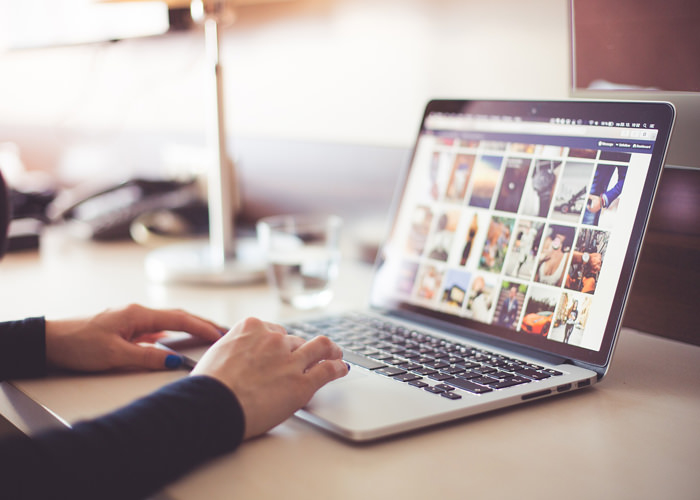
Es cierto que las nuevas generaciones de MacBook traen incorporado el Magic Trackpad que es una auténtica maravilla, pero hay mucha gente que usa muchas horas el ordenador y al final acaba prefiriendo usar un ratón físico en vez del MagicTrackpad. Si ese es tu caso, quizás te parezca interesante saber cómo configurar tu MacBook para que desactive automáticamente el trackpad cuando se conecte un ratón.
Haciendo esto evitarás pulsaciones en falso que, muchas veces, hacen bastante incómoda la tarea. Es cierto que Apple ha desarrollado una tecnología que detecta cuando las pulsaciones son de forma involuntaria pero no es del todo efectiva así que, si habitualmente usamos un ratón bluetooth o por cable, lo mejor será que nuestro MacBook lo detecte y automáticamente desactive nuestro trackpad para evitar pulsaciones involuntarias.
Por este motivo, si te has decidido a activar este pequeño “truco” para hacer que nos despreocupemos del trackpad una vez que conectamos un ratón, lo que debes de hacer es muy sencillo.
Los pasos que debes seguir para que desactivar tu trackpad automáticamente son los siguientes:
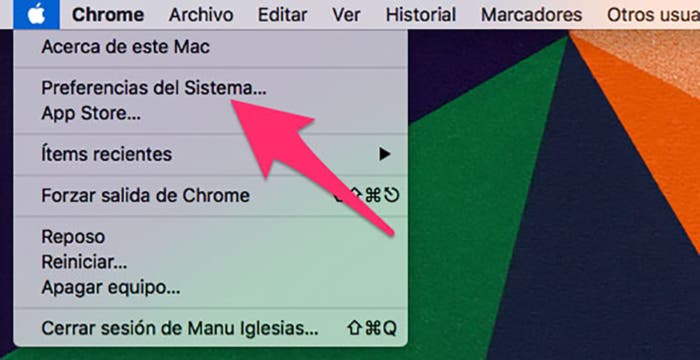
- Accedemos al apartado de Preferencias del sistema
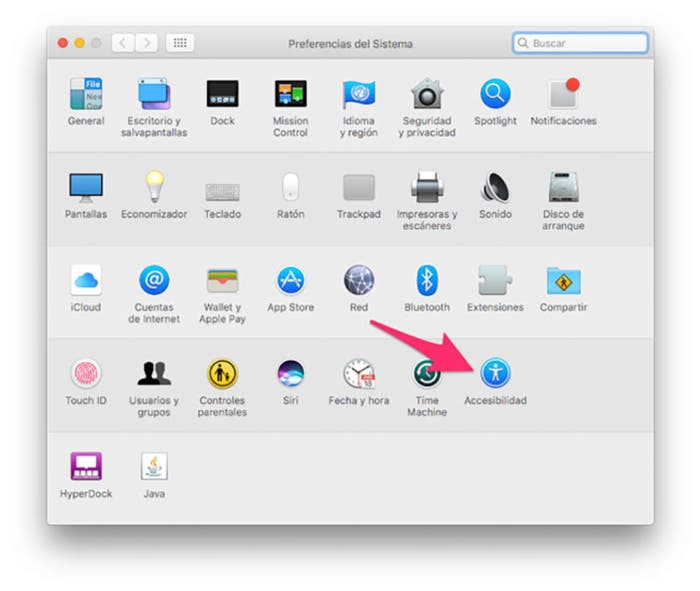
- Una vez aquí, pulsamos sobre la opción de Accesibilidad
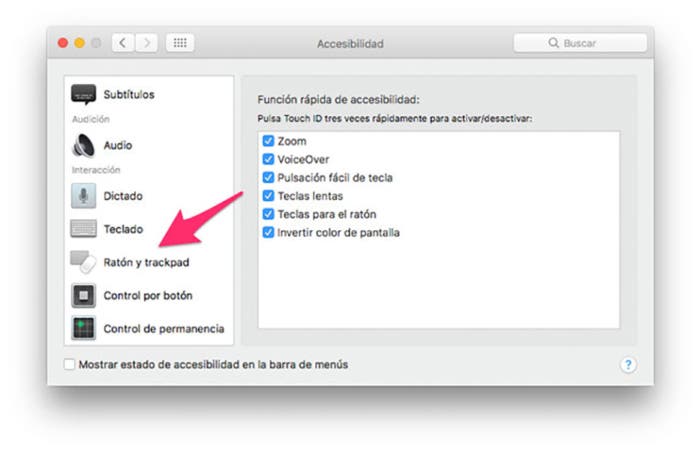
- En el menú lateral izquierdo vamos a Ratón y trackpad
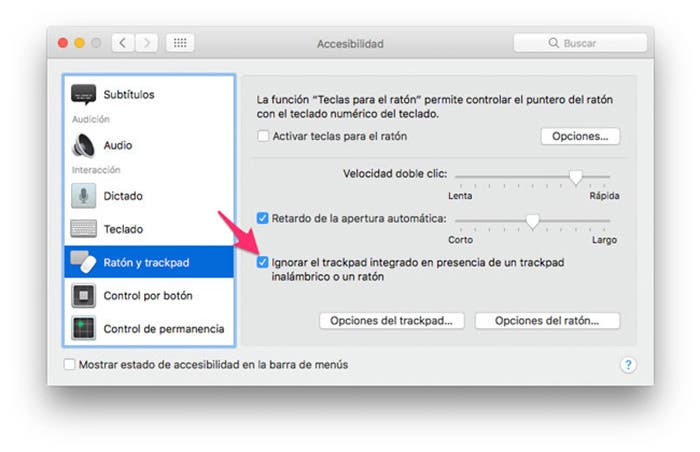
- Por último, activamos la casilla de ignorar el trackpad integrado en presencia de un trackpad inalámbrico o un ratón y cerramos esta ventana.
Y eso es todo, una vez hecho esto tu MacBook ignorará todas las pulsaciones que hagas mientras tengas conectado un ratón, evitando de este modo cualquier pulsación involuntaria o accidental. Si por el contrario prefieres seguir teniéndolo accesible, tan solo tienes que deshacer los pasos que hemos indicado más arriba y tu trackpad volverá a estar disponible siempre. Este truco será muy útil para aquellos que, como yo, tenemos las manos grandes y siempre tocamos el trackpad cuando escribimos.
Por cierto, si eres propietario de un MacBook Pro Retina y has experimentado algún problema con la pantalla, deberías de echar un vistazo a este articulo porque Apple ha aumentado el plazo de cobertura.

